5 melhores reprodutores de Blu-ray - Assistir filmes Blu-ray no Mac e PC
Um computador pode reproduzir filmes diretamente.
No entanto, as coisas ficam complicadas quando você quer tocar Blu-ray coleções em um Mac ou PC.
Tanto o PC quanto o Mac não fazem uma unidade capaz de ler discos Blu-ray, nem oferecem um player Blu-ray. É fácil conseguir um Unidade Blu-ray (cerca de $20) online, mas prova ser espinhoso encontrar um software de reprodutor de Blu-ray.

Não se preocupe, e coletamos 5 melhor software reprodutor de Blu-ray de forma que você possa reproduzir discos Blu-ray no Mac e PC suavemente.
Continue lendo para encontrar o certo para você.
CONTEÚDO DA PÁGINA
1. Jogador Vidmore (PC e Mac)
Vidmore Player é um reprodutor de mídia multifuncional, compatível com Blu-ray, DVD e os formatos de vídeo digital mais populares. Apresentando a reprodução de filmes Blu-ray, pode reproduzir vídeos Blu-ray 1080p HD e 4K UHD no PC e Mac com suporte para tela 4K. Além disso, é um reprodutor de Blu-ray sem região e pode abrir discos Blu-ray de qualquer país sem limite.
- Reproduza o disco Blu-ray, a pasta e o arquivo ISO.
- Abra o Blu-ray 1080p HD e 4K UHD.
- Reproduza filmes Blu-ray protegidos por DRM.
- Reproduza DVD e arquivos de mídia digital.
- Controles de reprodução avançados estão disponíveis.
- Suporta BD-5, BD-9, BD-25, BD-50, BD-XL, BD-R, BD-RE, etc.
Agora, vamos verificar como usar o Blu-ray player para assistir a filmes Blu-ray no PC e Mac.
Passo 1: Baixe o Vidmore Player
Baixe gratuitamente este Blu-ray player em seu computador clicando no botão de download abaixo. Instale-o no seu PC ou Mac e execute-o imediatamente.
Obtenha uma unidade Blu-ray e conecte-a ao computador. Em seguida, coloque o disco Blu-ray que você deseja abrir no computador na unidade Blu-ray.

Passo 2. Reproduza filmes Blu-ray no computador
Clique Disco aberto para carregar seu disco Blu-ray ou ISO ou pasta diretamente, o menu Blu-ray aparecerá. Escolha o seu capítulo favorito para começar a assistir.

o Abrir arquivo opção na interface principal permite que você jogue outros formatos digitais como MOV, MP4, WMV, AVI, MKV, WebM, MP3, FLAC e muito mais.
A barra de ferramentas superior permite controlar as configurações de reprodução de áudio, vídeo e legenda diretamente.
Mais Leitores Blu-ray ISO na janela estão aqui.
2. Leawo Blu-ray Player (PC e Mac)
Leawo Blu-ray Player é um programa reprodutor gratuito para usuários de Windows e Mac. Como outro software de player de Blu-ray, ele pode reproduzir arquivos Blu-ray e DVD. Em sua versão gratuita, você pode abrir filmes Blu-ray HD 1080p e outros vídeos e áudio como MP4, AVI, FLV, MKV, M4V, MP3, etc.
Para reproduzir arquivos Blu-ray 4K UHD, você precisa atualizar para o seu premium.
Veja como começar:
Passo 1. Baixe Leawo Blu-ray Player
Baixe gratuitamente este reprodutor Blu-ray em seu PC ou Mac. Execute-o após a instalação bem-sucedida.
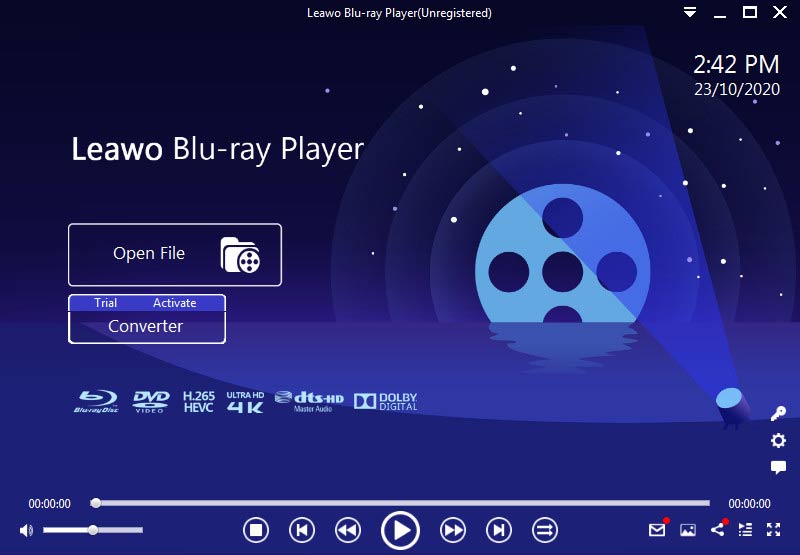
Passo 2. Tocar arquivos Blu-ray
Clique Abrir arquivo para importar os arquivos Blu-ray, então começará a reproduzir os filmes Blu-ray.
Ao reproduzir vídeos Blu-ray, você pode ajustar as configurações de legenda e reprodução de vídeo.
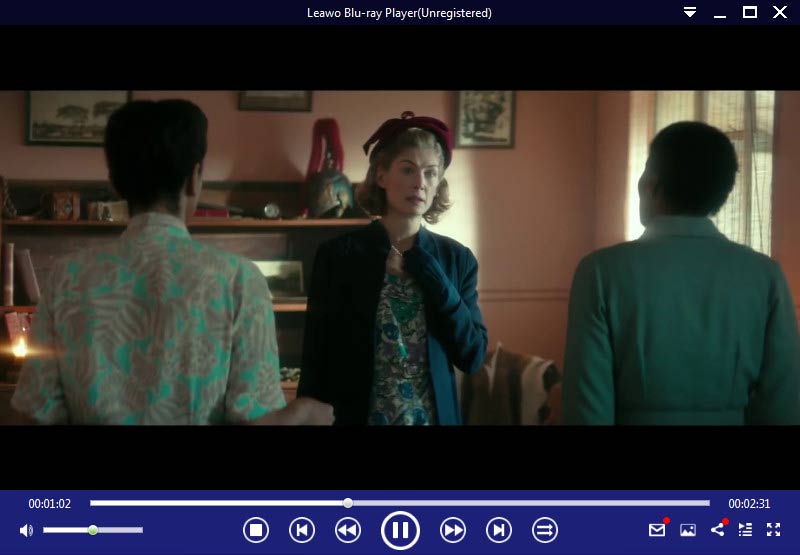
3. VLC Media Player (PC e Mac)
O VLC Media Player é um conhecido reprodutor de mídia de código aberto, que pode reproduzir quase todos os formatos de vídeo e áudio em plataformas cruzadas. Neste post, o VLC pode ser usado como um reprodutor de Blu-ray. Uma coisa que você deve lembrar é que o VLC Media Player não pode lidar com discos Blu-ray criptografados. Como resultado, você só pode reproduzir filmes Blu-ray gravados no VLC. Além disso, a reprodução de 4K Blu-ray no VLC pode ser lenta e intermitente.
Veja como o VLC reproduz filmes Blu-ray no PC ou Mac.
Passo 1. Baixe o VLC no PC ou Mac. Clique meios de comunicação selecionar Disco aberto na interface principal.
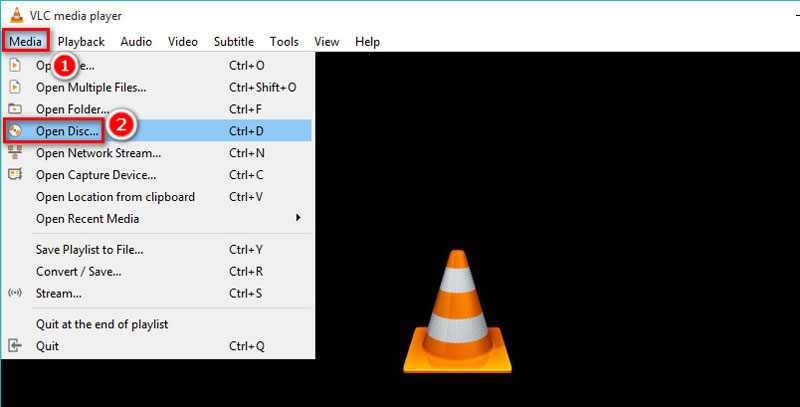
Passo 2. Assinale o círculo de Blu-raye clique Squeaky toy para navegar no disco Blu-ray ou pasta ou arquivo ISO.
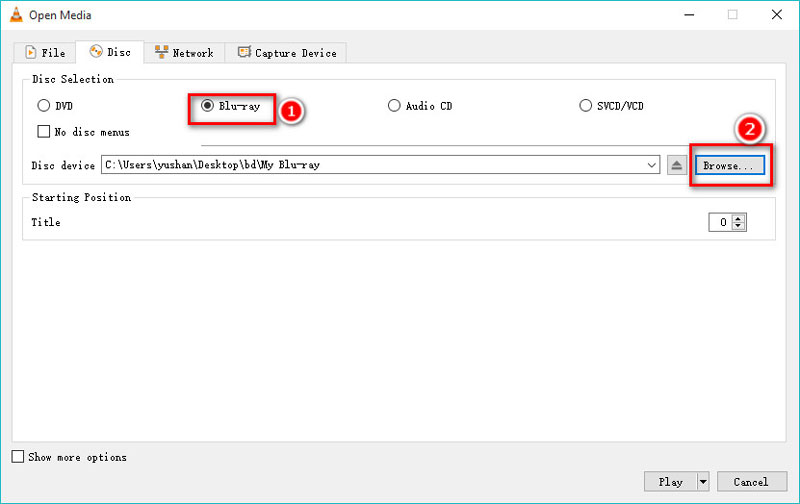
etapa 3. Clique Toque na parte inferior para começar a assistir a filmes Blu-ray em VLC.
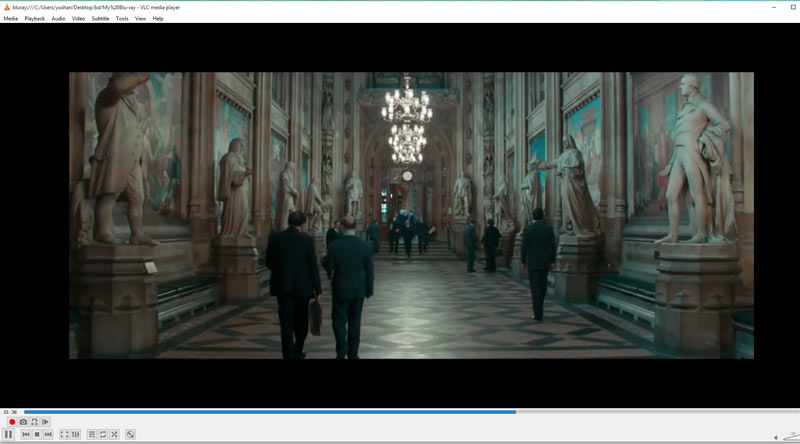
Aprenda aqui para saber como reproduzir Blu-ray criptografado em VLC em detalhe.
4. Leitor de Blu-ray Aiseesoft (PC e Mac)
Aiseesoft Blu-ray Player é um software de player de Blu-ray semelhante ao Vidmore Player. Pode reproduzir todos os formatos de mídia populares como WebM, MP4, MKV, MTS, M2TS, M4V, FLV, MOV, WMV, AVI, MP3, AIFF, ALAC e muito mais. Além disso, ele pode reproduzir disco 4K Blu-ray, pasta e arquivo ISO no iMac, MacBook Pro, Mac Pro, Mac mini e outros computadores Windows. Quando você insere um disco DVD, este software também pode abri-lo rapidamente.
As etapas de reprodução de filmes Blu-ray no PC e Mac são muito fáceis.
Passo 1. Baixe o Aiseesoft Blu-ray Player em seu computador Windows ou Mac. Abra este software após uma instalação bem-sucedida.
Passo 2. Clique Disco aberto botão para importar seu disco Blu-ray, pasta ou arquivo ISO para esta ferramenta.
Em seguida, ele começará a reproduzir filmes Blu-ray. Este reprodutor Blu-ray permite ajustar as configurações de reprodução de vídeo e áudio por meio da barra de ferramentas no PC e Mac.
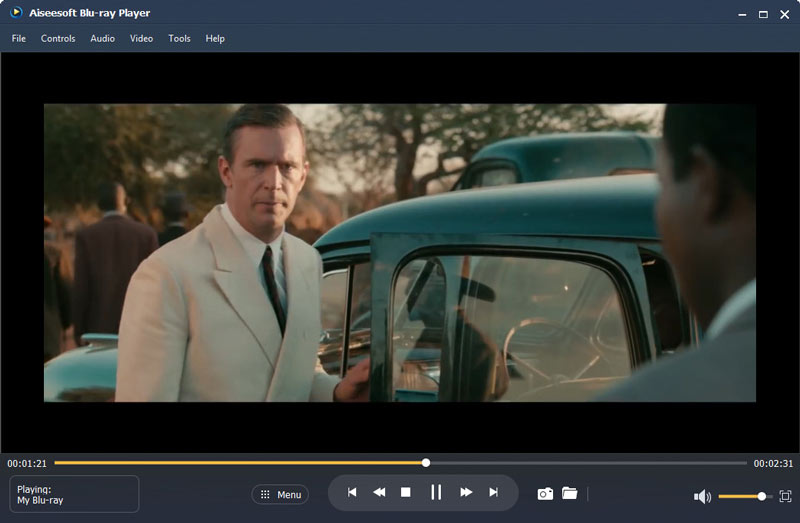
5. Macgo Blu-ray Player (Mac)
Macgo Blu-ray Player é um software de player Blu-ray para Apple Mac. Ele pode reproduzir discos Blu-ray e menu em quase computadores Mac. Com suporte para qualidade de até 1080p HD, ele suporta DTS 5.1, Áudio Dolby TrueHD DTS-HD Master Audio e Pass Through sem qualquer perda de qualidade.
Para reproduzir filmes Blu-ray 4K UHD, você precisa atualizar para o Mac Blu-ray Player Pro.
Aqui está o guia para usar o Macgo Blu-ray Player para assistir a filmes Blu-ray no Mac.
Passo 1. Baixe este software de reprodutor de Blu-ray Mac em seu iMac, MacBook Pro / Air, etc., e execute-o.
Passo 2. Conecte a unidade Blu-ray ao seu Mac por meio de um cabo USB. Insira o disco Blu-ray que deseja reproduzir na unidade.
etapa 3. Aguarde um momento e o menu do disco Blu-ray aparecerá neste software.
Escolha o que deseja reproduzir e assista aos vídeos Blu-ray imediatamente.
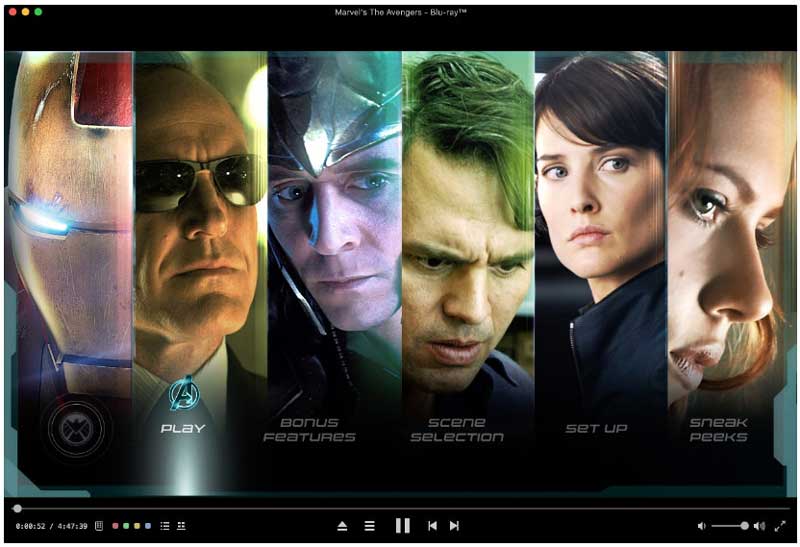
6. Perguntas frequentes sobre como reproduzir Blu-ray em Mac e PC
Você pode conectar um Blu-ray player a um MacBook Pro?
Não. Embora o seu MacBook Pro tenha uma porta HDMI, é uma porta de saída, em vez de uma porta de entrada, então até você pode conectar um Blu-ray Player, mas o MacBook Pro não pode reproduzir filmes Blu-ray com um Blu-ray player externo .
O Windows Media Player pode reproduzir Blu-ray?
Não. O Windows Media Player não reproduz filmes Blu-ray em computadores com Windows 10/8/7. Para reproduzir filmes Blu-ray no Windows Media Player, você pode baixar o codec Blu-ray, converter Blu-ray para formatos digitais e obter uma alternativa WMP.
O Apple MacBook Pro reproduz DVD?
A Apple removeu amplamente sua unidade de DVD do computador MacBook Pro, e apenas o MacBook de 13 polegadas permanece. Para reproduzir um DVD no MacBook Pro, você precisa inserir o disco DVD em sua unidade e, em seguida, obter um DVD player grátis no Mac para abrir os filmes em DVD. Além disso, para reproduzir DVD no MacBook Pro sem unidade de DVD, você precisa comprar o Apple SuperDrive para inserir um disco de DVD.
Conclusão
Os usuários de PC e Mac não podem abrir filmes Blu-ray diretamente devido à falta de um reprodutor Blu-ray ou unidade de Blu-ray. Esta postagem reúne os 5 melhores reprodutores de Blu-ray para usuários de desktops e laptops para que você possa assistir a filmes em Blu-ray sem TV.
Qual software de reprodutor de Blu-ray você baixaria?
Você achou este tutorial útil?
Não se esqueça de deixar seu feedback na seção de comentários abaixo.
Dicas de Blu-ray
-
Tocar Blu-ray
-
Compactar vídeo em
-
Rotate Video


